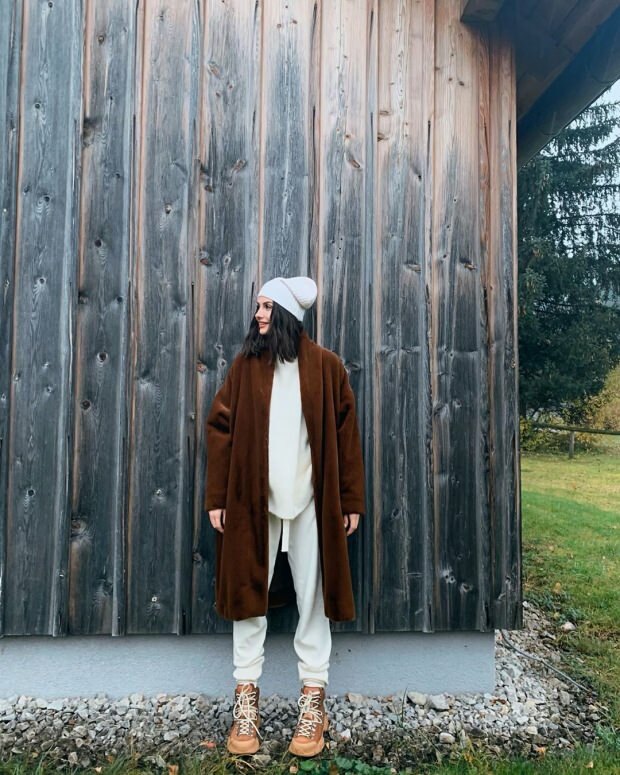Última atualização em
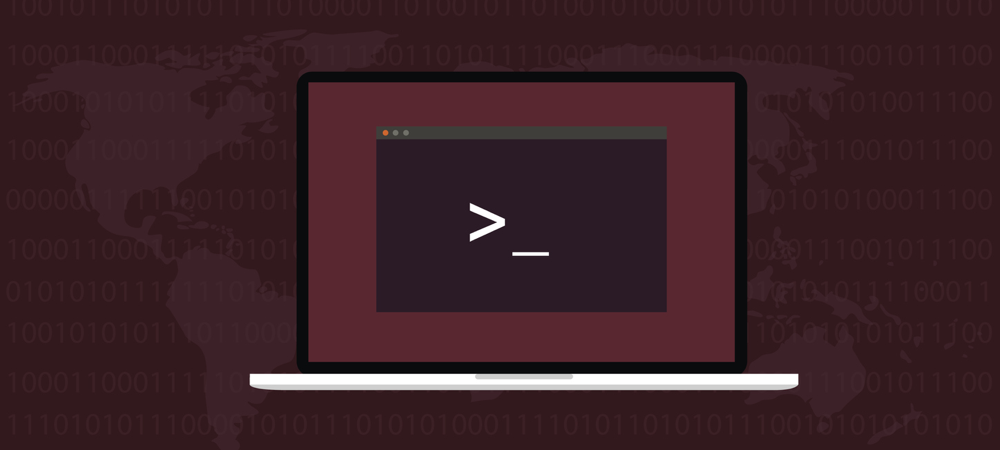
Uma tarefa importante para qualquer administrador Linux é acompanhar e gerenciar o uso do disco e quanto espaço livre cada volume possui. Você precisará saber como verificar o espaço em disco no Linux.
Uma das tarefas mais importantes no gerenciamento de qualquer sistema Linux é manter o controle sobre a utilização do espaço em disco. Quanto espaço em disco você está usando e quanto ainda resta?
Seja um desktop Linux ou um servidor, é crucial que você verifique periodicamente quanto espaço livre resta em seu disco rígido ou unidades. O Linux tem algumas ferramentas para este trabalho, então vamos ver como verificar o espaço em disco em um dispositivo Linux.
Supervisionar o uso do espaço em disco na maioria dos sistemas operacionais é simples, com apenas uma ferramenta para controlar todos eles. As coisas não são tão simples no Linux, pois existem quatro comandos de terminal diferentes para orientar e ajudar com esse requisito. Isso não conta
O comando Linux df
A primeira ferramenta que veremos é df, que significa “sem disco”. Se você deseja uma revisão rápida e precisa da utilização do disco no Linux, este comando é uma parte importante dessa tarefa. Sua saída pode ser tão simples ou abrangente quanto você desejar.
df -h. A execução mais simples, o comando acima mostrará o espaço em disco disponível em cada volume montado em um formato fácil e legível. Em vez de exibir todos os tamanhos em blocos de 1K, -h instrui o comando a usar a maior unidade possível, como G para gigabytes, M para megabytes, ou K para kilobytes.

A segunda coluna mostra o tamanho total do volume. Em seguida, você vê quanto desse espaço cada volume usa. A terceira e quarta colunas mostram o espaço disponível e a porcentagem utilizada. Finalmente, a sexta coluna mostra o ponto de montagem para cada volume.
Uma visão mais abrangente está disponível com o -uma parâmetro. Chamado assim, df também incluirá sistemas de arquivos pseudo, duplicados e inacessíveis. Adicionando -T ao comando fornecerá o tipo de sistema de arquivos que cada volume usa (por exemplo, ifs, ext2, ext3, etc.)
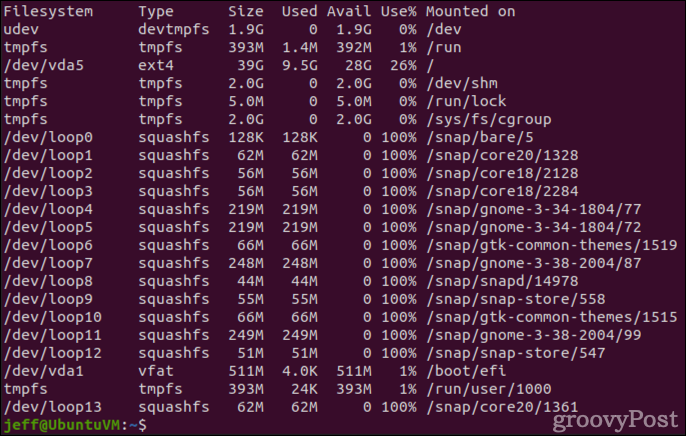
Adicionar o parâmetro -T instrui o df a exibir os tipos de sistema de arquivos para cada volume.
Finalmente, os sistemas de arquivos que têm milhares e milhares de arquivos muito pequenos podem ter muito espaço disponível, mas ainda ficam sem inodes para usar. Um inode é uma estrutura de dados que descreve um objeto do sistema de arquivos, como um arquivo ou diretório. Ele armazena os atributos e as localizações dos blocos de disco dos dados desse objeto.
Isso é especialmente importante para rastrear em servidores de e-mail, pois eles geralmente podem abrigar milhões de pequenos arquivos. Você pode perguntar df para mostrar inodes usados e livres com o -eu bandeira.
df -i 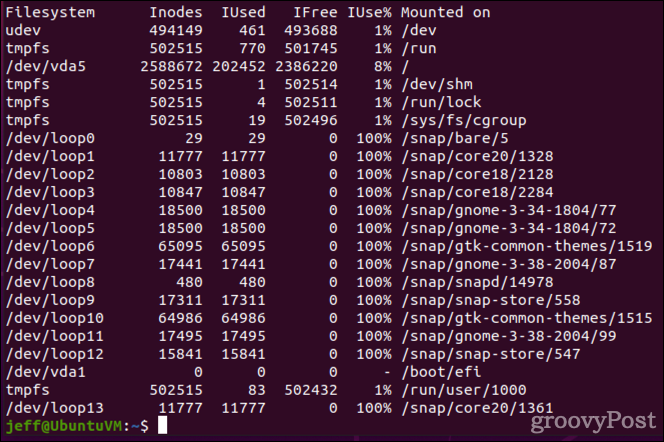
Verificando o uso do disco no Linux com du
Outro comando fornecido no Linux é du. Isso é semelhante a df, exceto que ele se concentra no uso do disco no local que está sendo executado. Sua saída básica também é muito mais simples.
du -h. 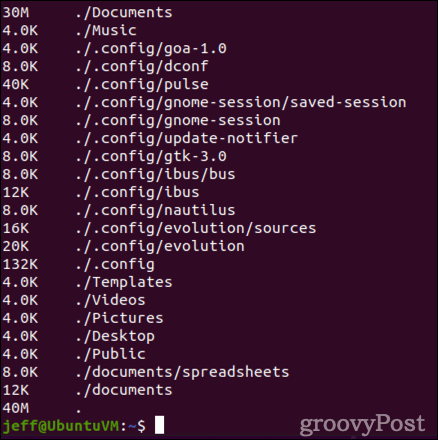
Como você pode ver, du -h mostra, em formato legível, quanto espaço em disco cada diretório e subdiretório usa do atual diretório de trabalho. Se você quiser verificar o uso do disco para um diretório diferente, você pode CD para esse diretório ou especifique-o no final do comando.
du -h /home/jeff/documents/
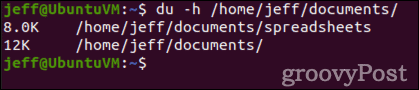
Obtendo informações detalhadas sobre um volume, diretório ou arquivo
Usando o Estado comando no Linux, você pode obter todas as informações disponíveis sobre um determinado arquivo ou diretório. Isso inclui seu tamanho, quantos blocos ele consome e detalhes do inode. A saída também mostra a propriedade, em qual dispositivo o arquivo ou diretório está armazenado e muito mais.
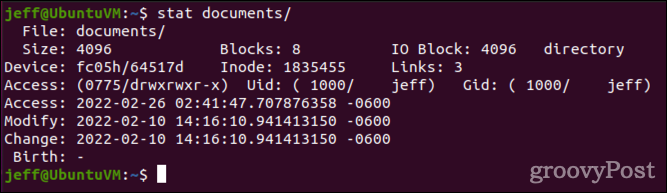
Finalmente, o Linux fdisk O comando pode fornecer informações úteis para administradores de sistema. Ao emitir o fdisk -l comando, você obterá o tamanho do disco e informações de particionamento para o seu sistema. Observe que este comando deve ser executado como root, preferencialmente usando sudo.
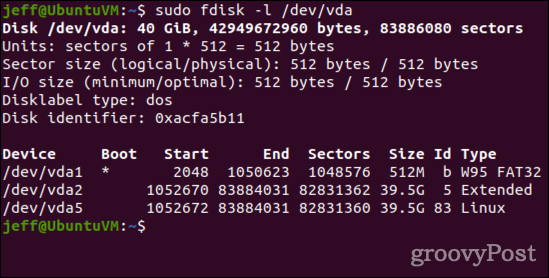
O comando fdisk do Linux pode fornecer informações úteis sobre os sistemas de arquivos do seu servidor.
Como verificar o espaço em disco no Linux usando aplicativos GUI
A maioria dos ambientes de desktop gráfico Linux fornece utilitários que oferecem algumas das mesmas funcionalidades das ferramentas de linha de comando acima. No Gnome, por exemplo, o Discos aplicativo pode fornecer muitas das informações que você pode precisar.
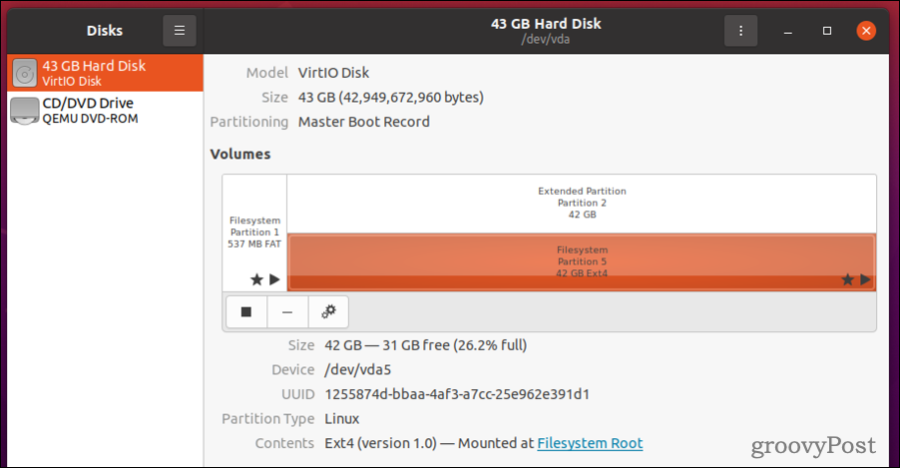
Como você pode ver, Discos fornece o tamanho do volume, o espaço livre restante e a porcentagem de espaço em disco usado. Ele também mostra o nome do dispositivo para o volume, o sistema de arquivos usado e outros detalhes.
O Gnome também possui uma ferramenta gráfica chamada Uso de disco. A área de trabalho do KDE Plasma tem um aplicativo semelhante chamado Filelight. Ambos fazem a mesma coisa básica: fornecem um gráfico mostrando o uso do disco. Quanto maior o círculo concêntrico, mais espaço o arquivo ou diretório específico usa. Essas ferramentas são excelentes para obter uma visão geral de alto nível de como o espaço de seus volumes é utilizado.
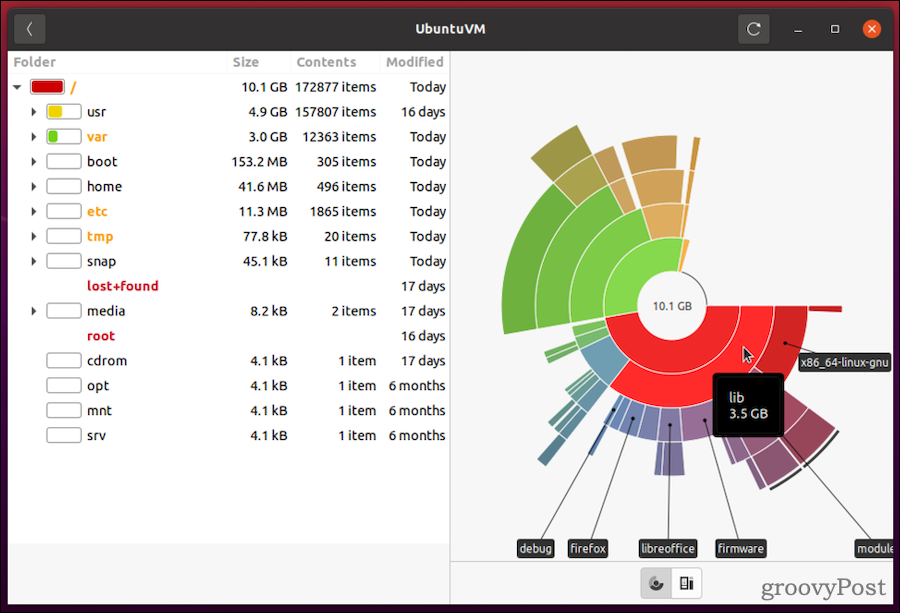
Finalmente, embora não possa ser instalado por padrão, GParted é uma ótima alternativa do Gnome para fdisk para aqueles que preferem fazer as coisas através da GUI. GParted mostra o esquema de particionamento de todas as suas unidades. Também permite criar, reorganizar, redimensionar e excluir partições.
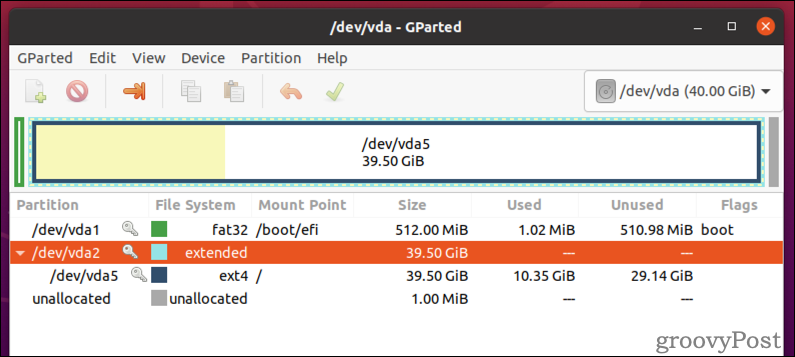
GParted é uma alternativa gráfica amigável ao comando fdisk do Linux.
Você pode instalar o aplicativo abrindo Software Ubuntu e procurando por GParted. Se você estiver usando uma distribuição Linux diferente, GParted deve estar disponível através do repositório de software de sua escolha de distribuição. Também está disponível para a área de trabalho do KDE Plasma, mas você pode preferir o Gerenciador de Partições do KDE se você estiver usando esse ambiente GUI.
Saiba como verificar o espaço em disco no Linux e outras tarefas de administração
Se você é novo na execução do Linux, há muito o que aprender. Felizmente, também existem muitos recursos para fazer isso. Somos apenas uma dessas ferramentas. Outros incluem o projeto de páginas de manual do Linux, que fornece uma maneira de visualizar páginas de manual online para muitos comandos e convenções do Linux.
Você também deve se familiarizar com criando e listando usuários em Linux, bem como criando e usando grupos. Você também descobrirá que o Linux possui ferramentas muito poderosas para pesquisando e agindo em arquivos.